Windows 10 での「WASD と矢印キーの切り替え」の問題とは何ですか?
この投稿では、Windows 10 に切り替えられた WASD および矢印キーを修正する方法について説明します。問題を解決するための簡単な手順/方法が提供されます。議論を始めましょう。
「WASD と矢印キーの切り替え」の問題:
キーボードの W、A、S、D キーまたは WASD キーは、特定のゲームを制御するための指示として使用されるキーボードの 4 つのキーのセットです。 W、A、S、D は、それぞれ上、左、下、右を表します。これらのキーの組み合わせは、Windows 10/11 コンピューターでさまざまな人気のあるゲームを簡単にプレイするために使用されます。ただし、何人かのユーザーは、WASD キーを使用してゲームをプレイするのに疲れたときに、Windows 10/11 コンピューターで WASD と矢印キーの切り替えの問題に直面したと報告しています。
この問題の原因として、キーボード USB 3.0 の非互換性の問題、設定で代替キーが有効になっている、コンピューターのマルウェアまたはウイルス感染、キーボード ハードウェアとその接続の問題、およびその他の問題が考えられます。私たちの指示に従って問題を解決することは可能です。解決に向かいましょう。
WASDと矢印キーがWindows 10に切り替わるのを修正する方法?
方法 1: キーボードを再接続する
この問題を解決する方法の 1 つは、キーボードをコンピューターから取り外してから、コンピューターの正しいポートに接続することです。したがって、この方法を試して、互換性に応じて、USB 2.0またはUSB 3.0などのコンピューターの正しく互換性のあるUSBポートにキーボードを接続してください。
方法 2: キーボードのトラブルシューティング ツールを実行する
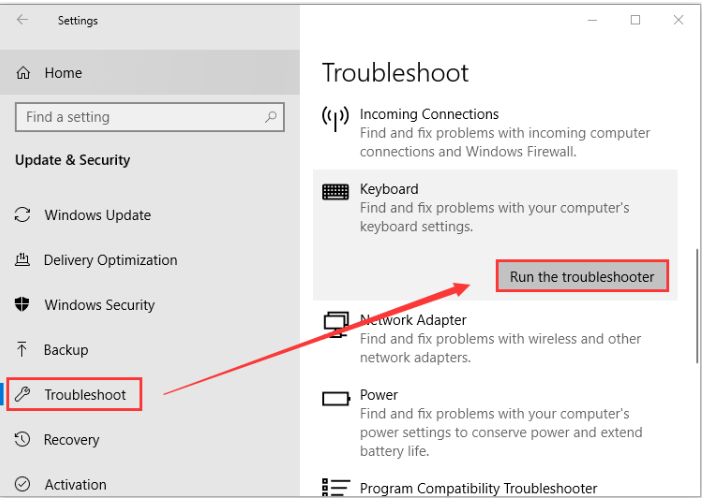
問題を解決するには、コンピューターでキーボードのトラブルシューティング ツールを実行します。
ステップ 1: Windows PC で Windows 検索ボックスから [設定] アプリを開き、[更新とセキュリティ] > [トラブルシューティング] に移動します。
ステップ 2: [キーボード] トラブルシューティング ツールを見つけて選択し、[トラブルシューティング ツールを実行] をクリックして、画面の指示に従ってトラブルシューティングを終了します。完了したら、問題が解決したかどうかを確認します。
方法 3: キーボード ドライバーを更新する
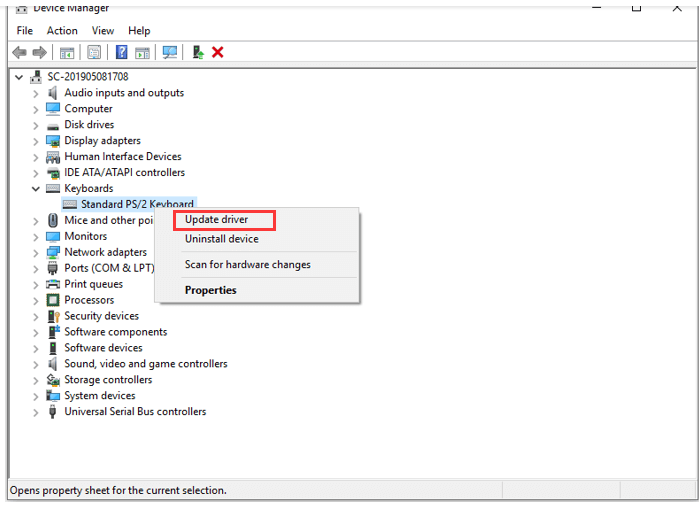
キーボード ドライバーを最新の互換性のあるバージョンに更新すると、問題を解決できます。
ステップ 1: Windows 検索ボックスから Windows PC の「デバイス マネージャー」を開き、「キーボード」カテゴリを展開します。
ステップ 2: キーボード ドライバーを右クリックして [ドライバーの更新] を選択し、画面の指示に従って更新を完了します。更新したら、コンピューターを再起動し、問題が解決したかどうかを確認します。
Windows PC でキーボード ドライバーの更新プログラムをダウンロードまたは再インストールする [自動的に]
自動ドライバー更新ツールを使用して、キーボード ドライバーを含むすべての Windows ドライバーを更新することもできます。このツールは、以下のボタン/リンクから入手できます。
方法 4: 代替キー設定を無効にする
この問題は、誤って代替キー設定をトリガーし、警告または通知が表示されない場合に発生する可能性があります。このような場合、「Fn + Esc」、「Fn + 左」キーなど、問題を回避できる一般的に使用される他のキーの組み合わせがいくつかあります。
方法 5: AutoHotKey を使用して矢印キーを再マップする
AutoHotKey ユーティリティを使用して、問題を解決するために矢印キーを再マップするスクリプトを作成できます。
ステップ 1: 「https://www.autohotkey.com/download/」ページにアクセスして、AutoHotKey インストーラーをダウンロードします。
ステップ 2: AutoHotKey インストール実行可能ファイルを開き、画面の指示に従ってコンピューターにインストールし、プロセスを高速化する場合は [高速インストール] をクリックします。
ステップ 3: インストールしたら、デスクトップの空きスペースを右クリックし、[新規] > [AutoHotKey スクリプト] を選択して、スクリプトに名前を付けます。
ステップ 4: 作成したスクリプトを右クリックして [スクリプトの編集] を選択し、次のコードをコピーして、新しく作成した .ahk ドキュメントに貼り付けます。
a::左
s::ダウン
d::右
w::up
q::テンキー0
c::a
XButton1::alt
~capslock::サスペンド
~capslock UP::サスペンド
`::サスペンド
^!z:: WinSet、スタイル、-0xC40000、a
WinMove, a, , 0, 0, % A_ScreenWidth, % A_ScreenHeight
ステップ 5: コード エディターでコードを保存して閉じる
ステップ 6: 作成したスクリプトをダブルクリックして実行し、終了したら、問題が解決したかどうかを確認します。
結論
この投稿が、WASD と矢印キーを簡単な方法で Windows 10 に切り替える方法を修正するのに役立つことを願っています。私たちの指示を読み、それに従うことができます。それで全部です。ご提案やご質問がございましたら、下のコメント ボックスにご記入ください。



